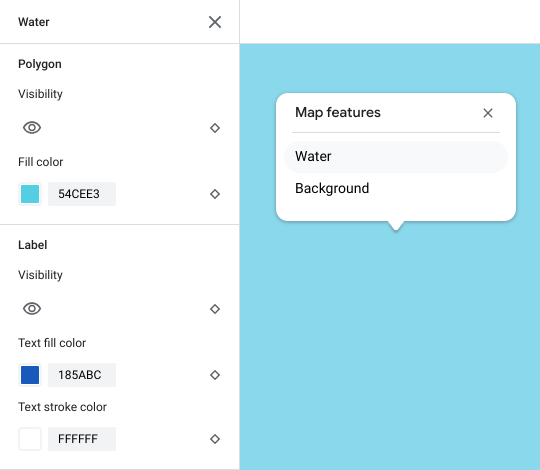本文档介绍了如何在样式编辑器中进行导航,以及如何自定义预览地图环境。
在预览地图上导航
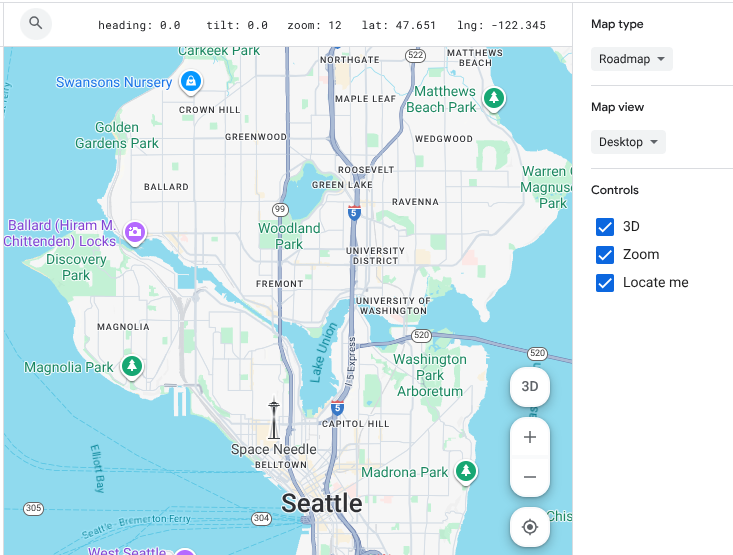
在样式编辑器中,预览地图的导航操作方式与 Google 地图一样:
在 搜索 Google 地图 框中输入地址或位置。
如需将地图居中显示在您的位置(也称为“查找我的位置”),请点击
找到我所在的地点。您可能需要授予位置信息权限。
拖动可移动地图。
使用加号 (+) 和减号 (-) 可放大或缩小地图。
如需显示或隐藏 3D、缩放和“查找我的位置”控件,请在上下文面板中选中或取消选中控件复选框。
自定义预览环境
您还可以通过上下文面板自定义查看环境,以便准确测试和预览地图样式。使用此面板中的控件可更改显示的地图类型和宽高比。
- 地图类型:使用下拉列表将预览地图切换为其他地图类型,例如
roadmap、2D hybrid或terrain。 地图视图:将预览地图的宽高比更改为桌面设备视图或移动设备视图,以查看样式在不同设备上的显示效果。
查找地图项
如需查找要设置样式的地图项,您可以使用过滤条件或地图检查器。
您也可以展开和收起地图项类别以查找所需的地图项。如需浏览地图项列表,请参阅您可以在地图上设置哪些元素的样式。
过滤地图项

如需使用过滤条件查找地图项,请在地图项下的 过滤条件框中输入相关字词。
如果您找不到某个地图项:
请勿使用复数形式。所有类别名称均为单数形式。
尝试使用更宽泛的描述来查找地图项,例如搜索“餐馆”而非“披萨店”或“快餐店”。
尝试使用更广泛的类别,然后探索相应类别中最接近的地图项。例如搜索“娱乐”而非“影剧院”。
检查地图功能
如需使用地图检查器查找地图功能,请执行以下步骤:
左键点击地图上的任意位置,即可在点击位置打开地图检查器。
在地图检查器中选择某个地图项,即可直接在样式面板中打开该地图项。